Les tableaux de bord sont un outil essentiel de gestion de projet. Ils offrent un lieu unique pour surveiller les tâches, suivre le temps et mesurer les progrès. Ils simplifient des flux de travail complexes, améliorent la collaboration et fournissent une vue claire de l’état d’un projet.
Choisir la bonne application de tableau de bord est crucial pour la productivité, que vous gériez une petite équipe ou une grande organisation. Les outils leaders incluent Worksection, Jira, Notion et Monday, qui répondent à des besoins de projets différents.
Dans cet article, nous examinons les fonctionnalités clés, les options de personnalisation et l’utilisabilité de ces services pour aider les équipes à trouver le meilleur outil pour leurs besoins spécifiques. Les utilisateurs peuvent prendre des décisions éclairées basées sur la taille de leur équipe, le type de projet et le niveau de fonctionnalité requis en examinant comment chaque application aborde la création de tableaux de bord.
Introduction à la création de tableaux de bord sur différentes plateformes
Les tableaux de bord servent de centre de commande pour les équipes afin de suivre les tâches, les calendriers et les progrès. Chaque système apporte un ensemble de fonctionnalités différentes au tableau de bord, adaptées aux différents besoins des utilisateurs.
- Worksection : Worksection combine une interface intuitive avec des outils de gestion de projet puissants. Son tableau de bord de projet rassemble automatiquement les données de performance clés en un seul endroit. Aucune configuration supplémentaire ou personnalisation n’est nécessaire.
- Jira : Idéal pour les équipes techniques et les flux de travail agiles. Jira est connu pour ses outils de personnalisation avancés. Ses tableaux de bord se concentrent sur le suivi des problèmes et des sprints de projet, ce qui en fait un choix privilégié pour les développeurs.
- Notion : Notion permet aux utilisateurs de créer des tableaux de bord hautement personnalisables et flexibles. Il attire les individus créatifs et les équipes à la recherché d’un espace de travail visuellement attrayant et adaptable.
- Monday : Avec des tableaux de bord colorés et riches en widgets, ce système met l’accent sur la collaboration. Il est bien adapté aux équipes qui apprécient les mises à jour en temps réel en ligne et le suivi simplifié des tâches visuelles.
| Plateforme | Objectif principal | Personnalisation du tableau de bord | Type d’utilisateur |
| Worksection | Suivi des indicateurs clés de gestion de projet | Modéré | Tous les utilisateurs |
| Jira | Suivi des problèmes et flux de travail Agile | Élevé | Intermédiaire-Avancé |
| Notion | Gestion des projets de tâches et de données créatives | Très Élevé | Débutant-Intermédiaire |
| Monday | Collaboration d’équipe et suivi des tâches | Modéré | Débutant-Intermédiaire |
Un guide étape par étape pour créer un tableau de bord sur chaque plateforme
Comment créer un tableau de bord dans Worksection
La caractéristique clé du tableau de bord de projet Worksection est sa simplicité. Il est déjà intégré à votre projet, donc il n’est pas nécessaire de le configurer. Le tableau de bord fournit une vue claire de toutes les activités du projet et est visible par tous les participants.
Explorons les fonctionnalités clés du tableau de bord Worksection pour vous aider à débloquer son plein potentiel.
Étape 1 : Vue du tableau de bord dans Worksection
Le tableau de bord vous donne une vue d’ensemble en temps réel de l’état du projet et de l’activité de l’équipe. Les blocs commutables vous permettent de personnaliser facilement la vue pour mettre en évidence les détails les plus pertinents pour votre flux de travail. Cette flexibilité aide votre équipe à se concentrer.
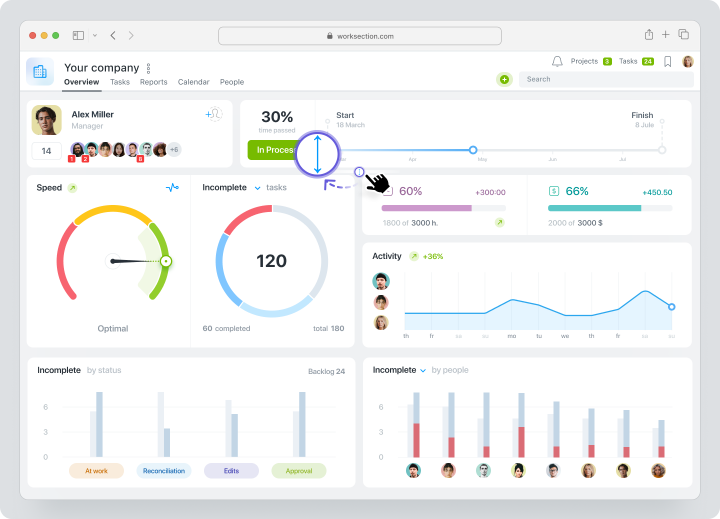
Étape 2 : Indicateurs clés de projet
Le tableau de bord aide votre équipe à rester informée en fournissant des indicateurs clés qui sont faciles à suivre et à analyser. Il compile automatiquement des statistiques importantes, vous donnant une image claire des progrès de votre projet :
- Surveillez les taux de réalisation des tâches et les délais.
- Évaluez l’engagement de l’équipe et la répartition de la charge de travail.
- Gardez un œil sur les coûts financiers et non financiers.
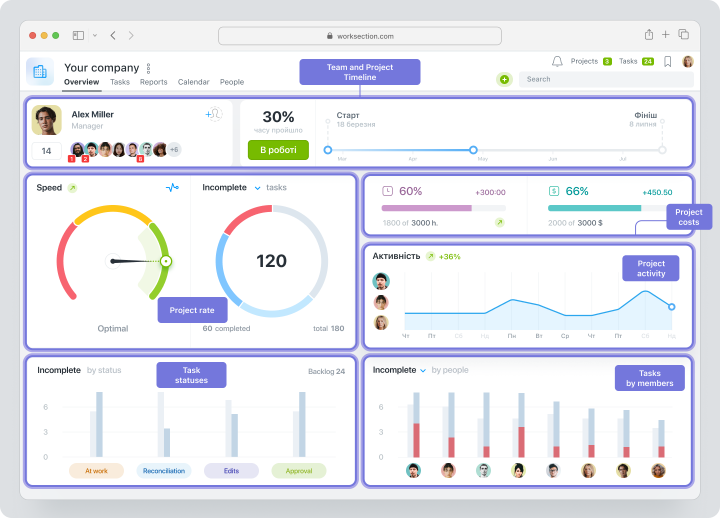
Étape 3 : Options de collaboration et de partage
Le tableau de bord est disponible pour tous les participants au projet. Cela facilite le fait que tout le monde reste synchronisé et accède aux dernières mises à jour. Le tableau de bord peut également être exporté ou imprimé. C’est un outil pratique pour partager des mises à jour lors de réunions en face-à-face ou de discussions virtuelles.
Tableau récapitulatif rapide du tableau de bord Worksection
| Fonctionnalité | Avantage |
| Blocs commutables | Personnalisez votre vue en vous concentrant sur les données qui comptent le plus pour votre équipe. |
Indicateurs de progrès de projet | Suivi facile des délais, surveillance des charges de travail et gestion de l’utilisation des ressources. |
| Coûts financiers et non financiers | Simplifie la gestion du budget du projet et l’allocation des ressources. |
| Compilation des statistiques | Accédez rapidement aux informations compilées pour des présentations ou des discussions d’équipe. |
| Options d’exportation et d’impression | Facilite la présentation des mises à jour lors des réunions ou le partage externe. |
Avantages et inconvénients des tableaux de bord Worksection
| Avantages | Inconvénients |
| Pas besoin de configuration. | Utilisation limitée de la personnalisation avancée par rapport aux concurrents. |
Blocs personnalisables pour des vues adaptées. | Peut né pas convenir à la gestion de projets techniques complexes. |
| Suivi des indicateurs clés comme le progrès et les coûts. | |
| Accessibles à tous les participants au projet. | |
| Interface conviviale pour des mises à jour en temps réel. |
Les tableaux de bord Worksection fournissent un moyen simple et efficace de suivre les progrès du projet, l’activité de l’équipe et l’allocation des ressources en temps réel. Vous pouvez vous concentrer sur les détails qui comptent le plus pour votre flux de travail grâce à une vue de bloc personnalisable. Cependant, certains utilisateurs peuvent trouver que les outils avancés font défaut, en particulier pour des projets techniques plus complexes.
Comment créer un tableau de bord dans Jira
Le tableau de bord dans Jira est l’affichage principal que vous voyez lorsque vous vous connectez à votre compte. Il est hautement personnalisable et aide à maintenir la mise en œuvre du projet sur la bonne voie. Voici un guide détaillé pour créer, personnaliser et partager des tableaux de bord dans Jira :
Étape 1 : Configuration de votre tableau de bord dans Jira
- Connectez-vous à Jira et allez dans le “Tableaux de bord”” menu de la barre de navigation supérieure.
- Sélectionnez l’option “Créer un tableau de bord”.
- Entrez un nom et une description pour le tableau de bord.
- Cliquez sur “Créer” pour finaliser la structure de base de votre tableau de bord.
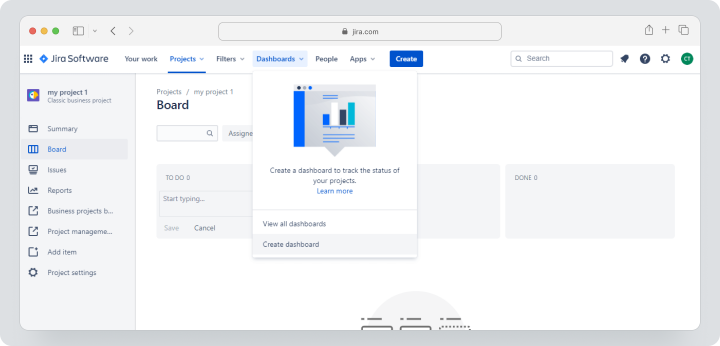
Étape 2 : Ajouter des gadgets et personnaliser des widgets
- Ouvrez le nouveau tableau de bord créé et cliquez sur “Ajouter un gadget.”
- Parcourez la vaste bibliothèque de gadgets de Jira, y compris des options telles que Burndown de sprint, Problèmes assignés et Progrès du projet.
- Sélectionnez des gadgets pertinents pour le flux de travail de votre équipe, et configurez-les en appliquant des filtres ou des réglages spécifiques au projet.
- Ajustez la mise en page en faisant glisser et en redimensionnant les widgets pour une organisation optimale.
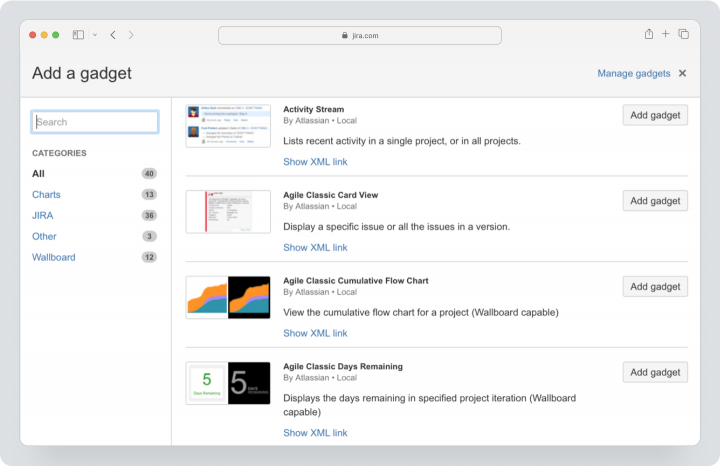
Étape 3 : Partager votre tableau de bord dans Jira
- Accédez aux paramètres du tableau de bord et sélectionnez l’option “Partager le tableau de bord”.
- Précisez les utilisateurs, groupes ou rôles qui peuvent voir ou éditer le tableau de bord.
- Enregistrez vos préférences de partage, en veillant à ce que les membres de l’entreprise aient le bon niveau d’accès.
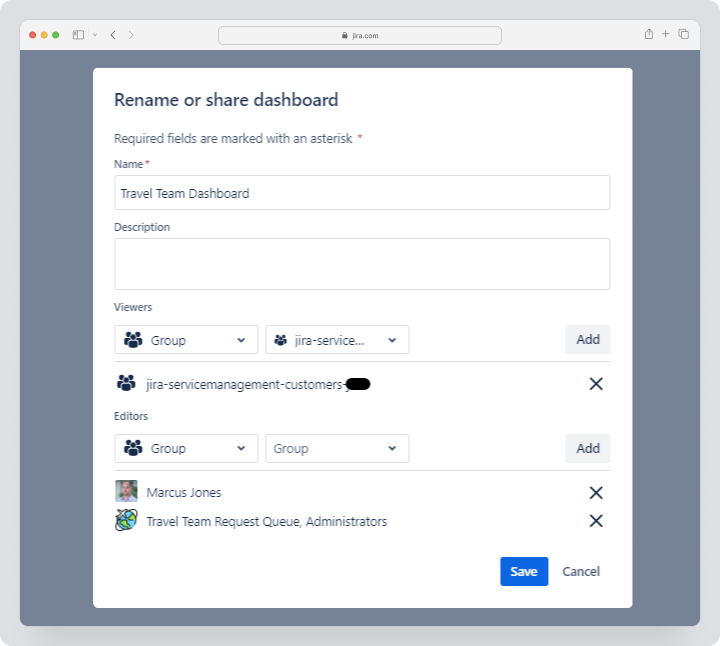
Le tableau ci-dessous met en évidence la progression de la création de tableaux de bord :
| Étape | Fonctionnalité ajoutée |
Étape 1 | Création de tableau de bord |
| Étape 2 | Personnalisation des widgets et gadgets |
| Étape 3 | Collaboration et partage |
Avantages et inconvénients des tableaux de bord Jira
| Avantages | Inconvénients |
| Hautement personnalisable pour les équipes Agile et techniques. | Courbe d’apprentissage raide pour les utilisateurs non techniques. |
| Large bibliothèque de gadgets et d’intégrations. | Le prix peut être trop élevé pour les petites équipes ou les startups. |
| Paramètres robustes de permission et de partage. | |
| Idéal pour la gestion de projet de sprints et de flux de travail complexes. |
Les tableaux de bord Jira sont très flexibles et fonctionnels, surtout pour les équipes gérant des flux de travail techniques. Ils constituent un outil puissant pour visualiser des données de projet complexes en raison de leur capacité à intégrer différents gadgets et à fournir des paramètres de permission. Cependant, pour les utilisateurs peu familiers avec les outils techniques, l’ensemble des fonctionnalités étendues et des options de personnalisation avancées peut être écrasant.
Comment créer un tableau de bord dans Notion
Notion est un outil hautement flexible qui permet aux utilisateurs de créer des tableaux de bord personnalisés pour la gestion de projet, le suivi des tâches ou la planification créative. Vous pouvez créer un tableau de bord qui correspond à votre flux de travail grâce à son design basé sur des blocs et son interface intuitive. Voici un guide étape par étape :
Étape 1 : Créer une nouvelle page et ajouter des vues
- Connectez-vous à Notion et accédez à votre espace de travail.
- Cliquez sur l’option “+ Nouvelle page” dans la barre latérale pour créer une nouvelle page.
- Nommez votre page et définissez son objectif (par exemple, gestion de projet ou suivi des progrès).
- Ajoutez des vues de base de données telles que “Liste”, “Table”, “Calendrier” ou “Tableau”. Ces vues constitueront la colonne vertébrale de votre tableau de bord.
- Utilisez la fonctionnalité de glisser-déposer pour organiser ces vues dans la mise en page souhaitée.
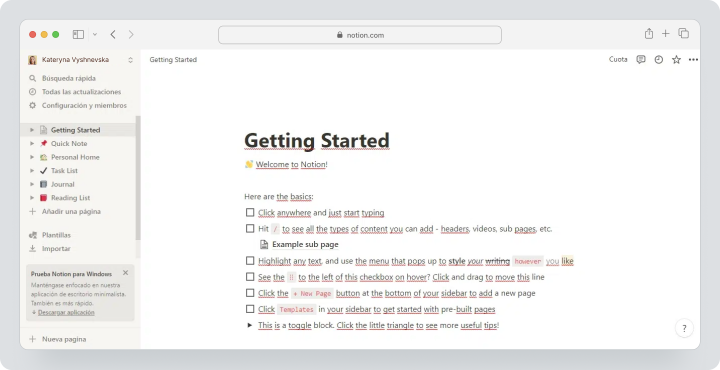
Étape 2 : Personnalisation des tables, tableaux et outils intégrés
- Remplissez vos tables et tableaux avec des données pertinentes, telles que des tâches, des délais et des priorités.
- Ajoutez des colonnes pour suivre l’avancement des tâches, les affectations d’équipe ou des étiquettes personnalisées.
- Intégrez des outils externes comme Google Calendar, des designs Figma ou des vidéos YouTube en utilisant la commande “/embed” pour une fonctionnalité supplémentaire.
- Appliquez des filtres et des options de tri pour s’assurer que les données sont organisées pour une référence facile.
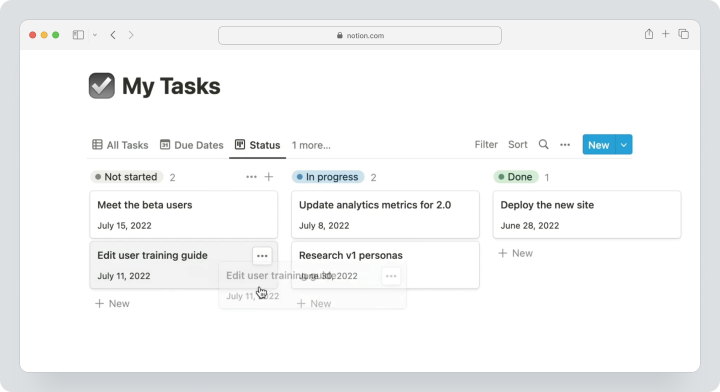
Étape 3 : Organiser et styliser votre tableau de bord Notion
- Utilisez des en-têtes et des séparateurs pour catégoriser les sections pour une meilleure lisibilité.
- Personnalisez le style de la page avec des icônes, des images de couverture et des étiquettes codées par couleur pour la rendre visuellement attrayante.
- Réorganisez les blocs et les widgets au besoin pour maintenir votre tableau de bord intuitif et fonctionnel.
- Mettez régulièrement à jour le tableau de bord pour refléter les dernières informations sur le projet.
Le tableau suivant met en évidence les étapes clés de la création de tableaux de bord dans Notion :
| Étape | Fonctionnalité ajoutée |
| Étape 1 | Cadre de base et vues créées. |
| Étape 2 | Données personnalisées et outils intégrés. |
| Étape 3 | Style et organisation appliqués. |
Avantages et inconvénients des tableaux de bord Notion
| Avantages | Inconvénients |
| Hautement personnalisable avec une variété de vues. | La configuration peut prendre du temps pour les débutants. |
| Permet l’intégration fluide d’outils externes. | Manqué de reporting avancé et d’analyses. |
| Adapté pour des tableaux de bord créatifs et visuellement engageants. | |
| Fonctionnalité intuitive de glisser-déposer. |
Les tableaux de bord de Notion sont flexibles et intuitivement conçus. Ils permettent aux utilisateurs de créer des espaces de travail hautement personnalisés. Cependant, ils nécessitent des efforts et de la créativité pour être configurés efficacement, ce qui peut prendre du temps pour les nouveaux utilisateurs.
Comment créer un tableau de bord sur Monday.com
Monday.com propose des tableaux de bord faciles à utiliser qui permettent aux équipes de suivre les progrès, de visualiser les flux de travail et de gérer les projets de manière efficace. Suivez ces étapes pour créer et personnaliser un tableau de bord sur Monday.com :
Étape 1 : Ajouter un tableau de bord et connecter des tableaux
- Connectez-vous à Monday.com et cliquez sur “+” dans le menu de gauche.
- Ensuite, choisissez “Nouveau tableau de bord”, donnez-lui un nom qui reflète son objectif.
- Choisissez un type de tableau de bord. Il peut être principal ou privé.
- Connectez les tableaux pertinents au tableau de bord en les sélectionnant depuis votre espace de travail. Cela lie les données, garantissant des mises à jour en temps réel sur tous les widgets.
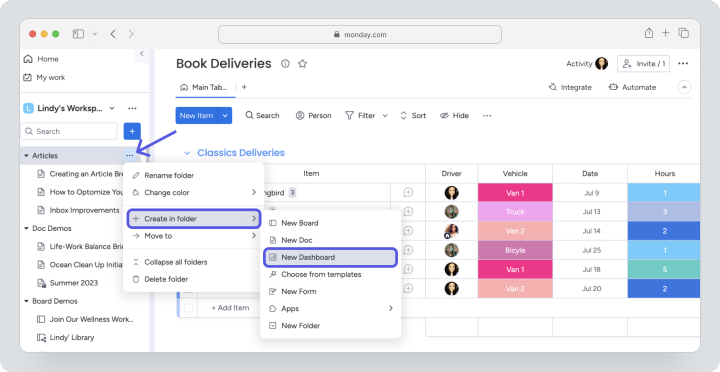
Étape 2 : Ajouter et personnaliser des widgets
- Ouvrez votre nouveau tableau de bord et cliquez sur “Ajouter un widget” pour accéder à la bibliothèque de widgets de Monday.com.
- Choisissez des widgets comme Chronologie, Charge de travail, Calendrier ou Graphique pour visualiser les détails du projet.
- Personnalisez chaque widget en sélectionnant les champs de données, en appliquant des filtres et en ajustant les options d’affichage pour répondre à vos besoins.
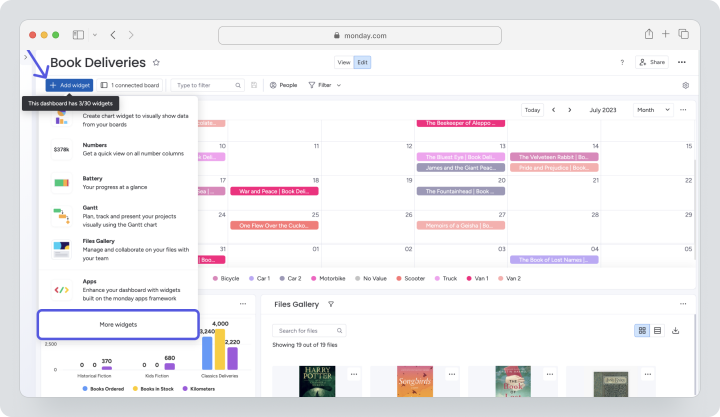
Faisons un résumé des widgets et des options de personnalisation disponibles dans Monday.com :
| Widget | Options de personnalisation |
| Widget Chronologie | Suivre les calendriers et les délais des projets |
| Widget Charge de Travail | Surveille la capacité de l’équipe et les tâches |
| Widget Graphique | Visualise les données sous forme de graphiques à barres, en secteurs ou en courbes |
| Widget Calendrier | Affiche les délais et les calendriers |
Étape 3 : Partager votre tableau de bord sur Monday.com
- Cliquez sur le ’bouton Partager’ dans les paramètres du tableau de bord pour accorder l’accès à vos coéquipiers.
- Entrez le nom de votre coéquipier et sélectionnez-le dans la liste.
- Enregistrez vos préférences de partage pour finaliser vos paramètres d’accès.
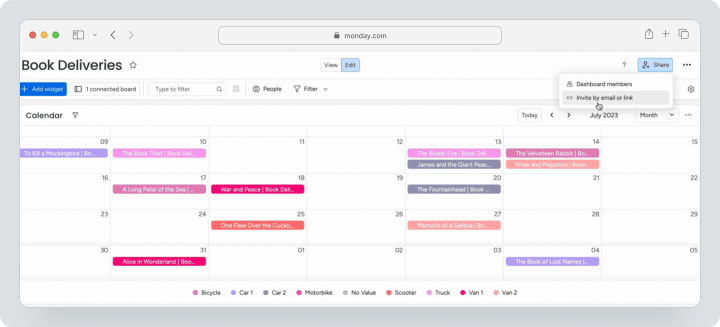
Voici un tableau qui résume toutes les étapes :
| Étape | Fonctionnalité ajoutée |
| Étape 1 | Création de cadre et connexion de tableau de travail |
| Étape 2 | Données visualisées via Chronologie, Charge de travail et plus |
| Étape 3 | Collaboration et paramètres d’accès activés |
Avantages et inconvénients des tableaux de bord Monday.com
| Avantages | Inconvénients |
| Interface vive et visuellement engageante. | Peut né pas convenir à des équipes ayant des flux de travail très complexes. |
| Configuration rapide avec des modèles prédéfinis. | Les prix augmentent de manière significative pour les plus grandes équipes. |
| Large variété de widgets pour la visualisation des données. | |
| Excellent pour les mises à jour collaboratives en temps réel. |
Les tableaux de bord de Monday.com sont visuellement attrayants et faciles à configurer, ce qui en fait un excellent choix pour les équipes qui privilégient les interfaces conviviales et les visuels vibrants. Cependant, la plateforme peut être insuffisante pour les équipes nécessitant des rapports détaillés ou des options de personnalisation avancées.
Comparer les caractéristiques des tableaux de bord dans Worksection Jira, Notion et Monday
Choisir le bon système pour votre tableau de bord dépend de facteurs tels que l’utilisabilité, la personnalisation, les intégrations et les fonctionnalités de collaboration. Jira, Notion, Monday et Worksection apportent chacun des forces et des limites uniques, répondant à divers besoins des utilisateurs.
Facilité d’utilisation et options de personnalisation
- Worksection : Combine la facilité d’utilisation avec la présentation des indicateurs clés, permettant aux équipes d’utiliser le tableau de bord à chaque étape d’un projet, adapté à leur flux de travail.
- Jira : Jira offre des options de personnalisation avancées. Cependant, le système a une courbe d’apprentissage abrupte, ce qui le rend moins accessible aux débutants.
- Notion : Extrêmement convivial avec fonctionnalité de glisser-déposer, Notion offre une personnalisation inégalée pour les tableaux de bord adaptés aux préférences individuelles.
- Monday : Lumineux et intuitif, Monday excelle dans l’expérience utilisateur avec des modèles prédéfinis et des widgets, mais offre moins de flexibilité que Notion.
Intégrations et widgets disponibles
- Worksection : Se concentre sur les widgets essentiels qui reflètent les indicateurs clés du projet tels que l’avancement du projet, l’engagement de l’équipe, les statistiques de performance.
- Jira : Intégrations étendues avec des applications tierces, idéal pour les flux de travail de développement logiciel. Une large bibliothèque de widgets soutient une gestion de projet détaillée.
- Notion : Repose fortement sur des intégrations tierces pour la fonctionnalité mais offre une intégration fluide pour des outils comme Google Calendar et Figma.
- Monday : Propose de nombreux widgets intégrés comme les Chronologies et les Charges de travail mais offre moins d’intégrations externes que Jira ou Notion.
Capacités de collaboration et de partage
- Worksection : Le tableau de bord est une vue principale du projet accessible à tous les participants au projet. Il aide à collaborer efficacement durant le processus de travail.
- Jira : Excellent pour la collaboration en équipe, avec de solides contrôles d’accès et suivi des problèmes.
- Notion : Soutient la collaboration en temps réel, mais manqué de paramètres de permission granulaire.
- Monday : Met l’accent sur la visibilité de l’équipe avec des tableaux de bord partagés et une affectation de tâches facile.
Reporting et analyses
- Worksection : Offre des outils de reporting intégrés, y compris le suivi des dépenses et l’analyse du temps.
- Jira : Outils d’analytique avancés pour suivre les sprints et les indicateurs de gestion de projet.
- Notion : Reporting limité en natif ; repose sur une configuration manuelle pour la visualisation des données.
- Monday : Fonctionnalités de reporting basiques via des widgets comme des graphiques et des tableaux.
Limitations de chaque plateforme
- Worksection : Concentré sur les fonctionnalités essentielles, avec moins d’intégrations avancées.
- Jira : Complexe pour les nouveaux utilisateurs et coûteux pour les petites équipes.
- Notion : Manqué de fonctionnalités avancées natives pour le suivi des projets.
- Monday : Options de personnalisation limitées par rapport aux concurrents.
Pourquoi Worksection est la meilleure option pour travailler avec des tableaux de bord
Le tableau de bord de Worksection est le choix idéal pour les équipes de toutes tailles. Worksection fournit une solution intégrée facile à utiliser qui aide les équipes à rester organisées, à suivre leurs progrès et à prendre des décisions basées sur les données avec aisance.Avantages uniques des tableaux de bord Worksection
Design intuitif et collaboratif
Les tableaux de bord Worksection sont faciles à utiliser et accessibles à tous les participants au projet, garantissant que chacun reste informé et aligné. La mise en page simple signifie qu’il n’est pas nécessaire de suivre une formation approfondie. Les équipes peuvent rapidement être opérationnelles et se concentrer sur ce qui compte. Les fonctionnalités de partage intégrées rendent la collaboration durant les réunions ou les présentations fluide.
Blocs personnalisables pour des informations sur mesure
Vous pouvez personnaliser les tableaux de bord pour n’afficher que les données les plus pertinentes pour vous. En basculant et en personnalisant les blocs, les équipes peuvent créer une vue claire et personnalisée de leur flux de travail. Cela leur permet de se concentrer sur les priorités sans distractions inutiles.
Outils de reporting complets
Les tableaux de bord Worksection fournissent des métriques de suivi pour les aspects financiers et non financiers de la gestion de projet. Avec des outils pour surveiller l’avancement des tâches, évaluer l’engagement de l’équipe et contrôler les coûts, vous obtenez des informations exploitables qui améliorent la prise de décision et vous font gagner un temps précieux.
Intégration fluide avec les flux de travail de l’équipe
Pour s’assurer que rien né passé à travers les mailles du filet, le tableau de bord sert de centre névralgique, fournissant des mises à jour en temps réel sur les tâches et les ressources. Les aperçus de projet et les statistiques de reporting sont disponibles dans Worksection, aidant au contrôle de l’exécution.
Pensées finales : Choisir le bon outil de tableau de bord pour vos besoins
Sélectionner le bon outil de tableau de bord dépend des besoins spécifiques de votre équipe et des exigences de workflow. Jira est un bon choix pour les équipes techniques gérant des flux de travail Agile complexes, offrant des options de personnalisation avancées et des intégrations puissantes. Notion excelle pour les créatifs et les petites équipes cherchant une flexibilité maximale et une liberté de design, tandis que Monday brille avec ses tableaux de bord visuellement engageants et ses fonctionnalités collaboratives.
Worksection se distingue par sa facilité d’utilisation, sa flexibilité et ses fonctionnalités robustes de collaboration, ce qui le rend idéal pour les équipes cherchant une solution complète et conviviale. Ses blocs personnalisables, le suivi en temps réel des progrès et les options de reporting polyvalentes en font un choix privilégié pour beaucoup.
Cependant, d’autres outils pourraient être plus adaptés aux équipes ayant des exigences très spécialisées ou des besoins en reporting avancés. Il est important d’évaluer les besoins spécifiques de vos projets et la dynamique de votre équipe pour trouver le bon ajustement. Pour la plupart des équipes, Worksection offre le parfait équilibre entre simplicité et puissance, garantissant une collaboration fluide et une gestion de projet efficace.